4 Cara Menghapus Aplikasi Di Android Yang Benar
4 Cara Menghapus Aplikasi Di Android Yang Benar - Terkadang kita ingin menghapus aplikasi yang telah kita instal melalui playstore atau aplikasi di luar playstore. Hal itu dikarenakan aplikasi yang akan di hapus sudah tidak digunakan, aplikasi belum berguna, atau hp android kita kepenuhan aplikasi yang mengakibatkan beratnya sistem android kita.
Baca Juga Cara Instal Aplikasi Diluar Playstore
Menghapus aplikasi android merupakan hal yang sangat mudah dilakukan, Namun masih banyak orang awam yang belum tau. Contohnya ibu-ibu (orangtua) atau anak-anak yang baru mengenal Android.
Baca Juga Cara Mengatasi Playstore Error
Untuk itu kali ini saya akan share kumpulan cara menghapus aplikasi bawaan android,Cara terakhir adalah cara yang paling ampuh karena sebelum dihapus kita bisa backup aplikasi dan game dahulu, agar sewaktu kita membutuhkan kita bisa mengembalikan backupan aplikasi sehingga kita tidak perlu download lagi, hemat quota kan?
semoga kalian yang masih awam segera bisa menghapus aplikasi bawaan.
Jangan lupa share artikel ini kepada teman-teman kalian ya.
Baca Juga Cara Instal Aplikasi Diluar Playstore
Menghapus aplikasi android merupakan hal yang sangat mudah dilakukan, Namun masih banyak orang awam yang belum tau. Contohnya ibu-ibu (orangtua) atau anak-anak yang baru mengenal Android.
Baca Juga Cara Mengatasi Playstore Error
Untuk itu kali ini saya akan share kumpulan cara menghapus aplikasi bawaan android,Cara terakhir adalah cara yang paling ampuh karena sebelum dihapus kita bisa backup aplikasi dan game dahulu, agar sewaktu kita membutuhkan kita bisa mengembalikan backupan aplikasi sehingga kita tidak perlu download lagi, hemat quota kan?
Kumpulan Cara Menghapus Aplikasi Android Yang Benar
1. Menghapus Aplikasi Android Melalui Setting Di Android
- Masuk Setting Kemudian pilih Apps/Aplikasi
- Terdapat daftar aplikasi yang telah kita download dan instal
- Pilih Aplikasi yang akan di hapus
- Ada banyak tombol menu, Pilih Clear Data dahulu agar proses menghapus bersih agar tidak membebani storage android.
- Kemudian Pilih Uninstal/Copot Pemasangan
2. Menghapus Aplikasi Melalui Menu Di Launcher
- Disini saya memakai Google Launcher
- Tekan tombol Drawer dan akan masuk di daftar menu aplikasi
- Sentuh dan tahan aplikasi yang akan di hapus, akan muncul 2 pilihan baru yaitu, Info Aplikasi Dan Copot Pemasangan/Uninstal
- Jika kalian memilih Copot Pemasangan maka akan langsung terhapus aplikasinya
- Yang benar pilih yang info aplikasi maka akan masuk ke info aplikasi secara mendetail seperti pada langkah pertama.
- Lakukan hal yang sama pada langkah pertama, Clear Data terlebih dahulu baru Uninstal
3. Menghapus Aplikasi Melalui Playstore
- Buka playstore dan masuk Aplikasi&Game Saya
- Pilih aplikasi yang ingin dihapus
- Pilih Uninstal
4. Menghapus Aplikasi Melalui Aplikasi Pihak Ketiga (Paling Bagus/Recomended)
- Disini saya memakai aplikasi Titanium Backup Pro (Berbayar/Recomended) Jika ingin mendapatkan aplikasi ini
Baca Artikel Cara Mendapatkan Apliksi Berbayar Plastore Gratis
- Buka aplikasi Titanium Backup Pro
- Masuk menu Backup/Restore
- Pilih aplikasi yang ingin di hapus ( hati-hati jangan menghapus aplikasi system, aplikasi ini bisa menghapus aplikasi sistem)
- Pilih Wipe data terlebih dahulu agar bersih penghapusan aplikasinya
- Kemudian Pilih Backup agar suatu saat bisa restore aplikasi
- Baru pilih Unintstal
semoga kalian yang masih awam segera bisa menghapus aplikasi bawaan.
Jangan lupa share artikel ini kepada teman-teman kalian ya.



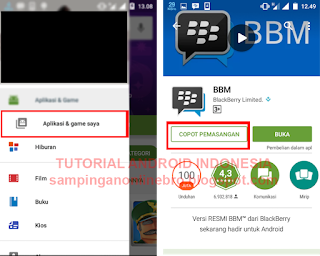

0 comments:
Posting Komentar